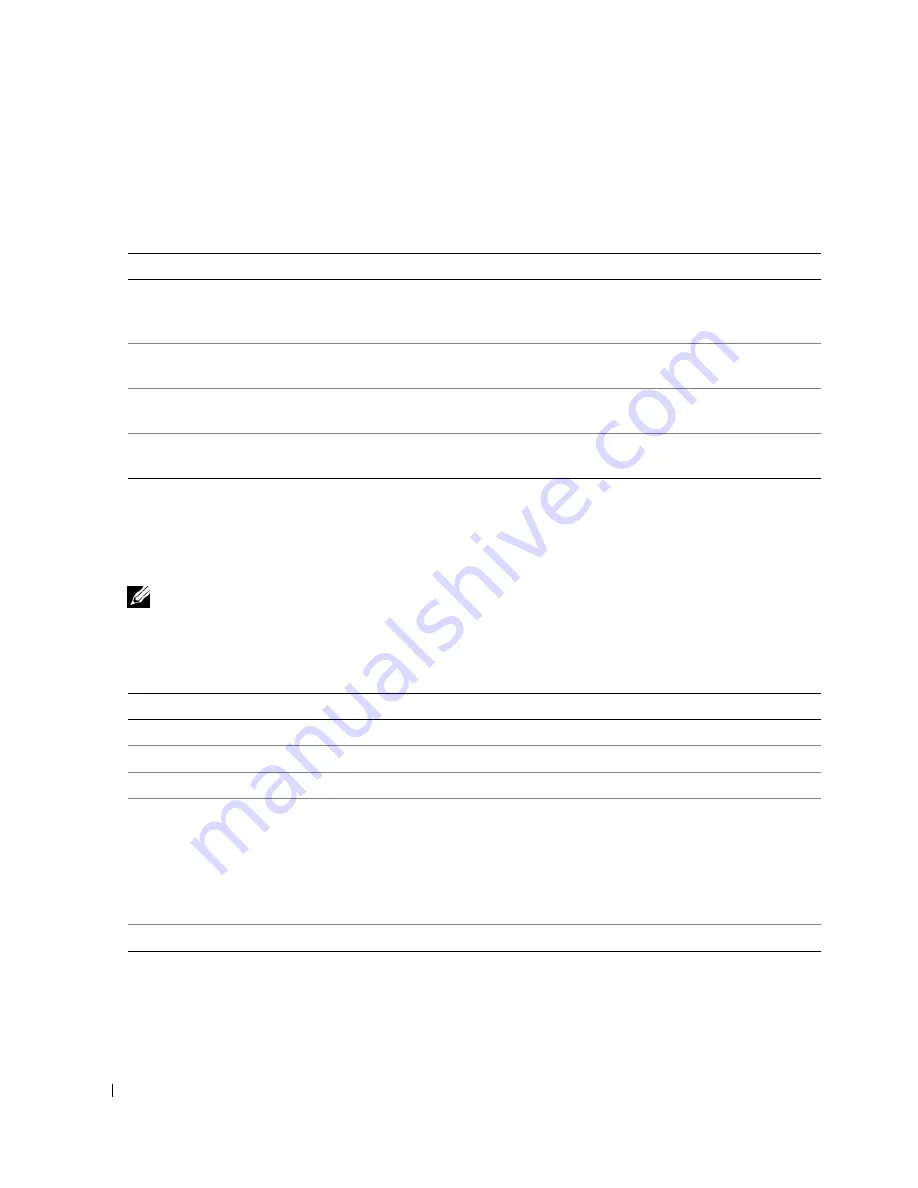
72
Rychlá referenční příručka
Hlavní nabídka diagnostického programu Dell Diagnostics
1
Jakmile se načte diagnostický nástroj Dell Diagnostics a zobrazí se
hlavní nabídka
, klepněte na tlačítko
požadované volby.
2
Pokud na problém narazíte během testu, zobrazí se hlášení s chybovým kódem a popisem daného
problému. Kód chyby a popis problému si opište a poté postupujte podle pokynů na obrazovce.
Pokud chybu nedokážete napravit, obrat’te se na společnost Dell. Pokyny pro kontaktování společnosti
Dell najdete v
Příručka uživatele
online.
POZNÁMKA:
Servisní štítek vašeho počítače se nachází v horní části obrazovky při každém testu. Když se obrátíte
na společnost Dell, pracovníci technické podpory budou servisní štítek požadovat.
3
Pokud spouštíte test
Custom Test
(Vlastní test) nebo
Symptom Tree
(Strom příznaků), klepnutím na
příslušnou kartu popsanou v následující tabulce získáte další informace.
4
Po dokončení testů a v případě, že jste diagnostický program Dell Diagnostics spustili z disku
CD s
ovladači a nástroji
(doplňkový), vyjměte disk CD.
5
Zavřete obrazovku pro test a vrat’te se na obrazovku
Hlavní
nabídky
. Diagnostický program Dell
Diagnostics ukončíte a počítač restartujete zavřením okna
Hlavní
nabídky
.
Možnost
Funkce
Express Test (Expresní
test)
Provede rychlý test zařízení. Tento test obvykle trvá 10 až 20 minut a není nutné,
abyste do něj zasahovali.
Expresní test
, který zvyšuje pravděpodobnost rychlého
odstranění, je vhodné spustit nejdříve.
Extended Test
(Podrobný test)
Provede důkladný test zařízení. Tento test obvykle trvá hodinu a je nutné, abyste
pravidelně odpovídali na dané otázky.
Custom Test (Vlastní
test)
Testuje konkrétní zařízení. Testy, které chcete spustit, si můžete přizpůsobit.
Symptom Tree (Strom
příznaků)
Uvádí seznam nejběžnějších příznaků a umožňuje výběr testu na základě příznaku
problému, který máte.
Karta
Funkce
Results (Výsledky)
Zobrazuje výsledky testu a případně zjištěné chyby.
Errors (Chyby)
Zobrazí chybové podmínky, chybové kódy a popis daného problému.
Help (Nápověda)
Popisuje testy a může obsahovat požadavky pro spuštění testu.
Configuration
(Konfigurace)
Zobrazí konfiguraci hardwaru pro vybrané zařízení.
Diagnostický program Dell Diagnostics zjistí konfigurační údaje pro všechna
zařízení ze systémového nastavení, z paměti a z různých interních testů a zobrazí
dané údaje v seznamu zařízení v levé části obrazovky. V seznamu nemusí být
uvedeny všechny názvy součástí nainstalovaných v počítači nebo k němu
připojených.
Parameters (Parametry) Test můžete přizpůsobit změnou jeho nastavení.
Summary of Contents for OptiPlex 210L
Page 4: ...4 Contents ...
Page 8: ...8 Quick Reference Guide System Views Mini Tower Computer Front View 1 2 3 4 3 8 6 7 2 1 5 4 ...
Page 18: ...18 Quick Reference Guide 1 security cable slot 2 cover release latch 3 padlock ring 2 1 3 ...
Page 27: ...Quick Reference Guide 27 Set Up Your Keyboard and Mouse Set Up Your Monitor ...
Page 46: ...46 Obsah ...
Page 69: ...Rychlá referenční příručka 69 Instalace klávesnice a myši Instalace monitoru ...
Page 88: ...88 Inhoud ...
Page 112: ...112 Snelstartgids Uw toetsenbord en muis instellen Installatie van de monitor ...
Page 132: ...132 Περιεχόµενα ...
Page 176: ...176 Tartalomjegyzék ...
Page 218: ...218 Spis treści ...
Page 242: ...242 Szybki informator o systemie Konfiguracja klawiatury i myszy Konfiguracja monitora ...
Page 274: ...285 מהיר עזר מדריך והעכבר המקלדת התקנת הצג התקנת ...
Page 283: ... מהיר עזר מדריך 276 2 1 3 אבטחה כבל חריץ 1 מכסה שחרור תפס 2 תליה מנעול של טבעת 3 ...
Page 293: ... מהיר עזר מדריך 266 מערכת תצוגות מלפנים מבט Mini Tower מחשב 1 2 3 4 3 8 6 7 2 1 5 4 ...
Page 297: ... תוכן 262 ...
Page 300: ...www dell com support dell com של מהיר עזר מדריך Dell OptiPlex 210L DCSM DCNE דגמים ...
















































